怎么设置Excel打印时页脚中间显示页码和总页数
在Excel中设置打印页脚时插入页码和总页数,需遵循以下步骤: 1. 选择要添加页码的单元格(通常位于每一页底部中央),确保它在页面布局或设计选项卡下。 2. 点击“插入”菜单,然后选择“页眉和页脚”。 3. 在弹出的对话框中,选择“编辑页眉”或“编辑页脚”,具体取决于你当前的位置。 4. 从预设的样式库中选择一个合适的模板,或者自定义输入。点击“快速部件”下的“字段”,然后选“页面编号”来插入当前页面编号。 5. 如果需要显示总页数,再次点击“快速部件”,选择 “文档信息”,接着选取 总页数 或者手动输入 [文档总页数] (不包括引号)。 6. 校对并调整字体、大小及对齐方式以符合需求。 7. 完成后,在文件菜单中的“打印预览”查看效果,并根据需要进行调整。 记得每次打印前都要更新这些设置,因为它们是基于当前工作表的状态。
1、 打开Excel表格,点击表格上方的【页面布局】

2、 在页面布局下,点击工具栏里的【页边距】

3、 在页面设置界面,点击【页眉/页脚】
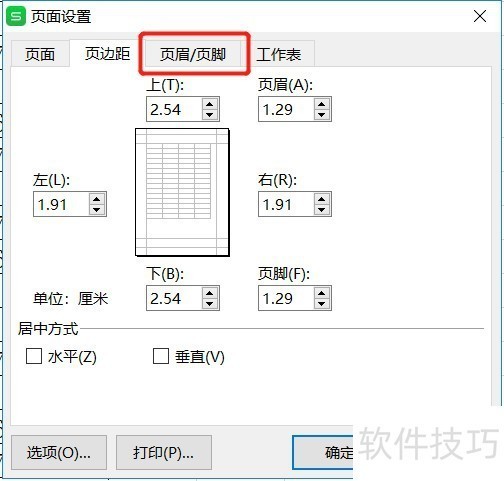
4、 在页脚一栏,点击右边的【自定义页脚】
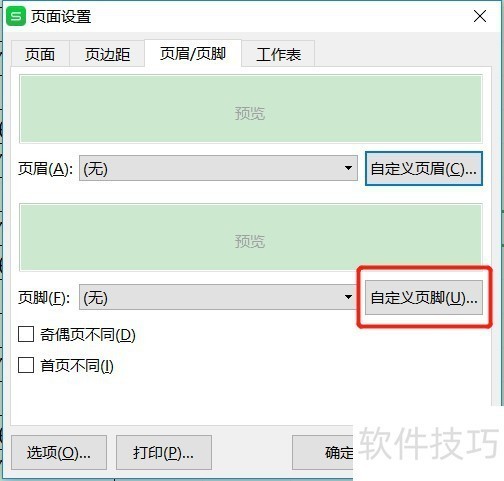
5、 鼠标光标放在中间的输入框,点击【页码】图标,再在中间输入框输入:/
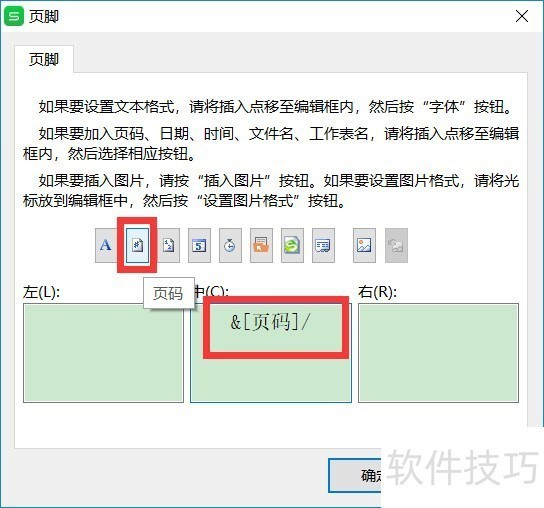
6、 再点击【总页数】图标,点击【确定】

7、 回到页面设置界面,点击【确定】

文章标题:怎么设置Excel打印时页脚中间显示页码和总页数
文章链接://www.hpwebtech.com/jiqiao/208561.html
为给用户提供更多有价值信息,ZOL下载站整理发布,如果有侵权请联系删除,转载请保留出处。
- 上一问:如何彻底清除单元格
- 下一问:如何转换excel2007格式到excel2003
相关软件推荐
其他类似技巧
- 2024-08-23 16:20:02怎么设置Excel打印时页脚中间显示页码和总页数
- 2024-08-23 16:17:01如何彻底清除单元格
- 2024-08-23 16:16:01软件Excel:如何使用VARA函数
- 2024-08-23 16:08:02Excel实务技巧之便捷插入形状
- 2024-08-23 16:06:01excel多个工作表汇总统计
- 2024-08-23 16:04:02Excel怎样批量提取公式
- 2024-08-23 16:02:02Excel2010 如何利用VLOOKUP()函数查找数值
- 2024-08-23 15:59:01excel如何添加笑脸
- 2024-08-23 15:56:01EXCEL中DATEDIF函数的用法求年限
- 2024-08-23 15:50:02Excel如何分列多个号码数据
Microsoft Office Excel2007软件简介
excel2007是2007版的Microsoft Office中的重要模块组件,Excel2007可以在电脑上编写电子表格,是最好用的办公软件,可以满足用户对表格的自定义编辑,还具有强大的图形功能,功能全面。zol提供excel2007官方版下载。excel2007具有强大插件平台支持,免费提供海量在线存储空间及wps文字文档模板,支持阅读和输出PDF文件,全... 详细介绍»









